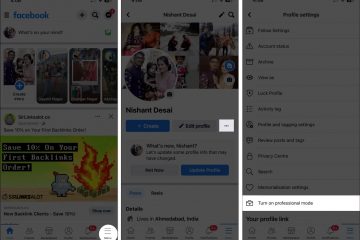Benutzer von Windows 11 können das Google Bard AI-Erlebnis als Progressive Web App (PWA) über die neueste Version von Google Chrome in Windows 11 und Windows 10 installieren.
Der Google Bard AI-Chatbot gehört dem Unternehmen neuester Fortschritt in der künstlichen Konversationsintelligenz, der Benutzern dabei helfen soll, neue und kreative Wege zur Erledigung von Aufgaben zu finden. Es kann Texte generieren, Sprachen übersetzen, verschiedene Arten von kreativen Inhalten schreiben und Ihre Fragen auf informative Weise beantworten.
Google Bard kann in vielerlei Hinsicht für Recherchen nützlich sein,
Obwohl Google daran arbeitet, den Chatbot direkt in seinen Chrome-Browser zu integrieren, verfügt das Unternehmen noch nicht über eine dedizierte Desktop-Anwendung. Sie können das Bard AI-Erlebnis jedoch jederzeit als Progressive Web App in Google Chrome installieren.
Eine Progressive Web App (PWA) ist eine Technologie, die Ihnen die Installation einer Website ermöglicht als native App auf Ihrem Computer. Dieser Ansatz bietet zahlreiche Vorteile, wie Offline-Funktionalität, Benachrichtigungen, automatische Updates, einfache Installation und Deinstallation und andere Funktionen. Es ist jedoch die Entscheidung des Entwicklers, diese Funktionalitäten in die PWA zu integrieren.
In dieser Anleitung zeigen wir Ihnen, wie Sie die Bard-App als PWA unter Windows 11 installieren und deinstallieren.
Inhaltsverzeichnis
Hier erfahren Sie, wie Sie Google Bard als App in Windows 11 installieren und deinstallieren
So installieren Sie Google Bard als App
Öffnen Sie Google Chrome > öffnen Sie Bard (web ) > klicken Sie oben rechts auf die Schaltfläche Anpassen und steuern (dreipunktiert). Wählen Sie das Menü Weitere Tools und dann die Option Verknüpfung erstellen. Aktivieren Sie das Kontrollkästchen „Als Fenster öffnen“ > klicken Sie auf die Schaltfläche Erstellen. Sobald dies erledigt ist, installiert Google Chrome die Progressive Web App (PWA)-Version von Bard AI unter Windows 11 und die App ist nun über das Startmenü verfügbar.
So deinstallieren Sie Google Bard als App
Öffnen Sie Google Chrome> geben Sie den folgenden Befehl in die Suchleiste ein > drücken Sie die Eingabetaste auf der Tastatur: chrome://apps
Klicken Sie mit der rechten Maustaste auf den Google Bard > wählen Sie die Option „Aus Chrome entfernen“. Anschließend wird die Google Bard Progressive Web App (PWA) von Ihrem PC deinstalliert.
Weiterlesen: